Page 1
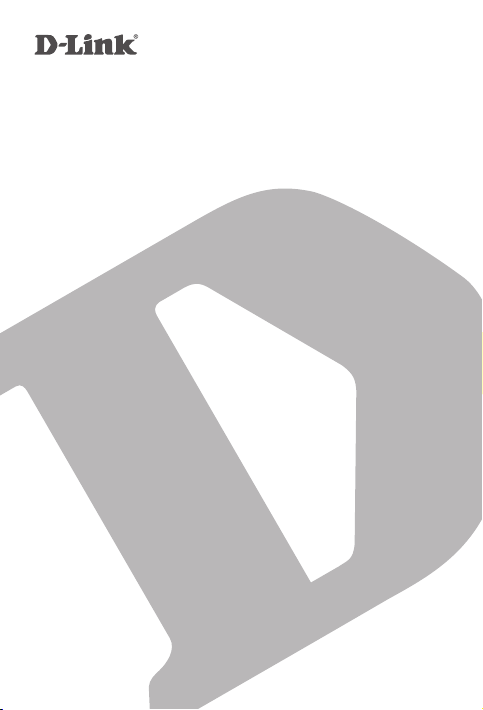
N300 Wi-Fi RaNge exteNdeR
daP-13 25
QUICK
INSTALLATION
GUIDE
КРАТКОЕ РУКОВОДСТВО ПО УСТАНОВКЕ
GUÍA DE INSTALACIÓN RÁPIDA
GUIA DE INSTALAÇÃO RÁPIDA
快速安裝指南
PETUNJUK PEMASANGAN CEPAT
Page 2
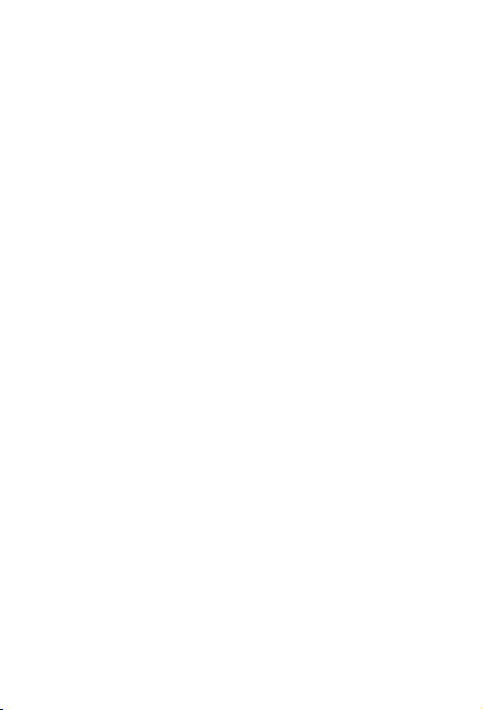
Page 3
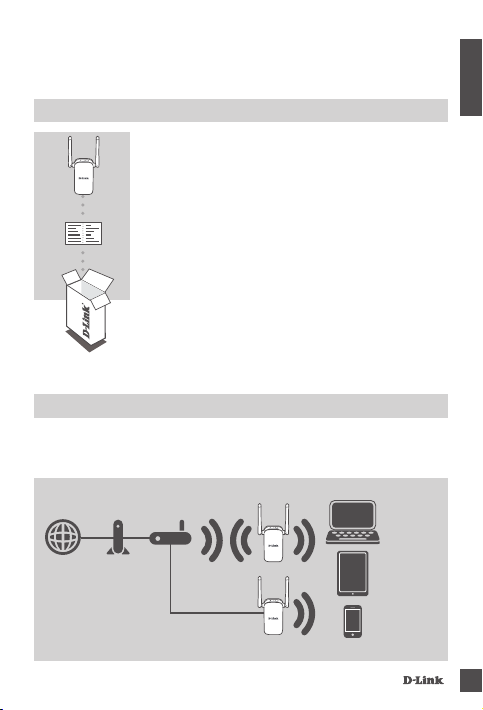
CONTENTS OF
PACKAGING
N300 WI-FI RANGE EXTENDER
DAP-1325
WI-FI CONFIGURATION CARD
If any of these items are missing from your packaging,
contact your reseller.
INTRODUCTION
The DAP-1325 extends the wireless coverage of an existing wireless router or access
point (AP) via wireless or Ethernet port. Please refer to the User Manual, available at
http://dlink.com for instructions on how to use your DAP-1325 as a wired extender.
Internet Modem
Router
DAP-1325
Computer
Tablet
ENGLISH
Extend the wireless coverage of another AP or wireless router.
da P-1325
Smartphone
1
Page 4
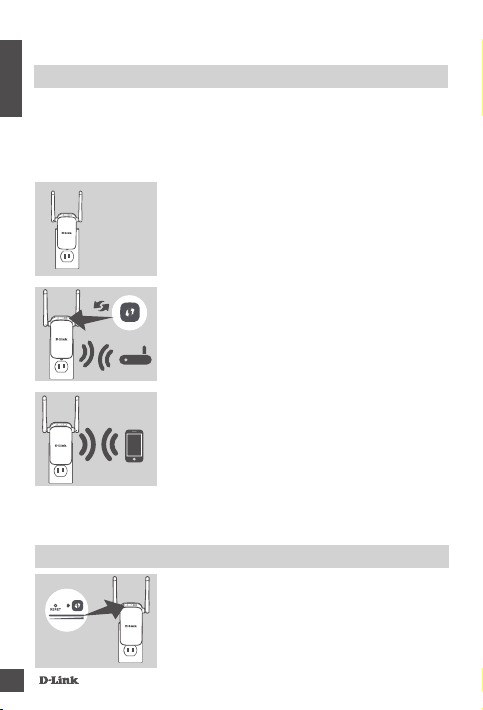
PRODUCT SETUP
SetUP
SELECT YOUR METHOD
ENGLISH
You may set up the DAP-1325 using WI-FI Protected Setup (WPS) (recommended),
the QRS Mobile App, or a web browser.
SETTING UP THE DAP-1325 USING WI-FI PROTECTED SETUP (WPS)
NOTE:
Your source router or AP must feature a WPS button to use WPS.
Step 1
Fully extend the antennas to provide optimal wireless
coverage. Plug the DAP-1325 into a wall outlet, and wait
until the Status/WPS LED is blinking amber.
Step 2
Push the WPS button on your source wireless router
or AP, then push the WPS button on the DAP-1325.
The Status/WPS LED will start flashing green. Allow
up to two minutes for the process to nish. The Status/
WPS LED will turn solid green when the DAP-1325 has
connected successfully.
Step 3
Connect your clients to an extension network created by
the DAP-1325:
(Your router’s SSID)-EXT
After WPS, the password of (Your router’s SSID)-EXT
will be the same as the source wireless network's.
SMART SIGNAL LEDS
OPtiMiZe exteNdeR LOCatiON
If the Smart Signal LED has a single amber bar after
the connection process has nished, the DAP-1325 has
established a poor quality connection. To improve the
connection quality, the DAP-1325 should be relocated
to a wall outlet closer to the source wireless router or
AP. The more lit bars on the Signal LED, the better the
wireless signal.
2
da P-1325
Page 5
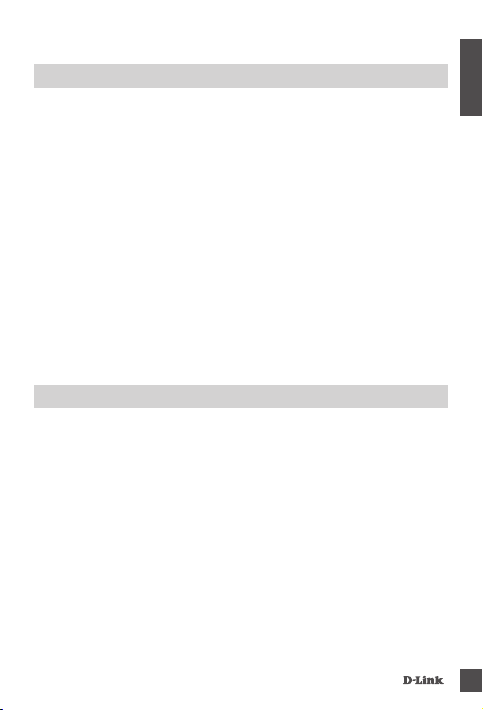
PRODUCT SETUP
SetUP
SET UP DAP-1325 WITH QRS MOBILE APP
The DAP-1325 can be congured using your smartphone. Search for "D-Link QRS
Mobile" on the Apple App Store or Google Play, and download the app. Next, connect
your smartphone to the DAP-1325 using the SSID and Password information
provided on the Wi-Fi Conguration Card and follow the helpful in-app prompts, or
refer to the product manual for more information.
SET UP DAP-1325 WITH A WEB BROWSER
The DAP-1325 can also be configured using a web browser. Once you have
plugged the DAP-1325 into a wall outlet within wireless range of your router
or connected to your existing wired network, open the wireless utility on
your computer, select the name (SSID) of the DAP-1325 network, and enter
the password (both of these are found on your Wi-Fi Configuration Card).
Next, open a web browser (e.g. Internet Explorer, Firefox, Safari, or Chrome) and
enter http://dlinkap.local./ By default, the username is Admin, and the password
eld should be left blank. Please refer to the user manual for further information on
conguring the DAP-1325 using a web browser.
Note: Web browser conguration is not supported for Android Devices. Please use
the QRS Mobile Application to congure your device.
TROUBLESHOOTING
SetUP aNd CONFigURatiON PROBLeMS
1. HOW DO I RESET MY DAP-1325 N300 WI-FI RANGE EXTENDER TO FACTORY
DEFAULT SETTINGS?
- Ensure the product is powered on.
- Using a paperclip, press and hold the reset button on the side of the device for 5
seconds.
Note: Resetting the product to the factory default will erase the current conguration
settings. The default Wi-Fi network name (SSID) and password are printed on
the DAP-1325's Wi-Fi Conguration Card.
2. HOW DO I CONNECT A PC OR OTHER DEVICE TO THE DAP-1325 IF I HAVE FORGOTTEN
MY WI-FI NETWORK NAME (SSID) OR WI-FI PASSWORD?
- If you haven't changed the extended Wi-Fi network's settings, you can use the
network name (SSID) and Wi-Fi password on the Wi-Fi Conguration Card.
- If you did change the network name (SSID) or Wi-Fi password and you did not record
this information on the Wi-Fi Conguration Card or somewhere else, you must reset
the device as described in Question 1 above.
- It is recommended that you make a record of this information so that you can easily
connect additional wireless devices in the future. You can use the included Wi-Fi
Conguration Card to record this important information for future use.
da P-1325
ENGLISH
3
Page 6
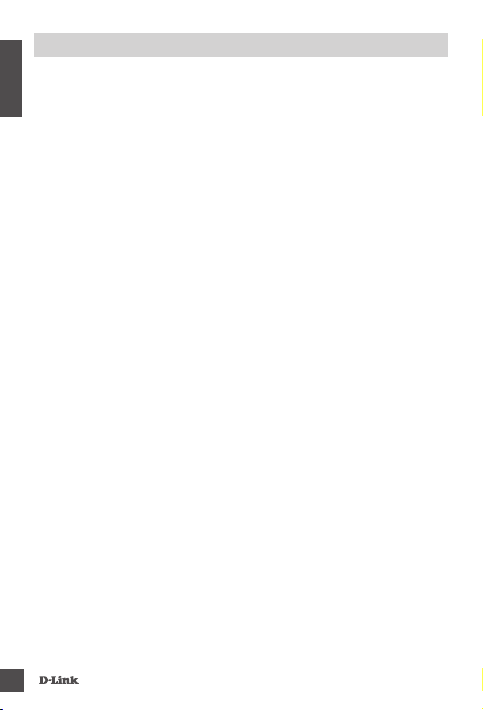
teCHNiCaL SUPPORt
You can nd software updates and user documentation on the D-Link website.
Tech Support for customers in
ENGLISH
Australia:
Tel: 1300-700-100
24/7 Technical Support
Web: http://www.dlink.com.au
E-mail: support@dlink.com.au
India:
Tel: +91-832-2856000
Toll Free 1800-233-0000
Web: www.dlink.co.in
E-Mail: helpdesk@in.dlink.com
Singapore, Thailand, Indonesia,
Malaysia, Philippines, Vietnam:
Singapore - www.dlink.com.sg
Thailand - www.dlink.co.th
Indonesia - www.dlink.co.id
Malaysia - www.dlink.com.my
Philippines - www.dlink.com.ph
Vietnam - www.dlink.com.vn
Korea:
Tel : +82-2-2028-1810
Monday to Friday 9:00am to 6:00pm
Web : http://d-link.co.kr
E-mail : g2b@d-link.co.kr
New Zealand:
Tel: 0800-900-900
24/7 Technical Support
Web: http://www.dlink.co.nz
E-mail: support@dlink.co.nz
South Africa and Sub Sahara
Region:
Tel: +27 12 661 2025
08600 DLINK (for South Africa only)
Monday to Friday 8:30am to 9:00pm South
Africa Time
Web: http://www.d-link.co.za
E-mail: support@d-link.co.za
4
D-Link Middle East - Dubai, U.A.E.
Plot No. S31102,
Jebel Ali Free Zone South,
P.O.Box 18224, Dubai, U.A.E.
Tel: +971-4-8809022
Fax: +971-4-8809066 / 8809069
Technical Support: +971-4-8809033
General Inquiries: info.me@dlinkmea.com
Tech Support: support.me@dlinkmea.com
Egypt
1, Makram Ebeid Street -
City Light Building - oor 5
Nasrcity - Cairo, Egypt
Tel.: +2 02 23521593 - +2 02 23520852
Technical Support: +2 02 26738470
General Inquiries: info.eg@dlinkmea.com
Tech Support: support.eg@dlinkmea.com
Kingdom of Saudi Arabia
Ofce # 84 ,
Al Khaleej Building ( Mujamathu Al-Khaleej)
Opp. King Fahd Road, Olaya
Riyadh - Saudi Arabia
Tel: +966 1121 70008
Technical Support:
+966 1121 70009
General Inquiries: info.sa@ dlinkmea.com
Tech Support: support.sa@ dlinkmea.com
Pakistan
Islamabad Ofce:
61-A, Jinnah Avenue, Blue Area,
Suite # 11, EBC, Saudi Pak Tower,
Islamabad - Pakistan
Tel.: +92-51-2800397, 2800398
Fax: +92-51-2800399
Karachi Ofce:
D-147/1, KDA Scheme # 1,
Opposite Mudassir Park, Karsaz Road,
Karachi – Pakistan
Phone: +92-21-34548158, 34326649
Fax: +92-21-4375727
Technical Support: +92-21-34548310,
34305069
General Inquiries: info.pk@dlinkmea.com
Tech Support: support.pk@dlinkmea.com
da P-1325
Page 7
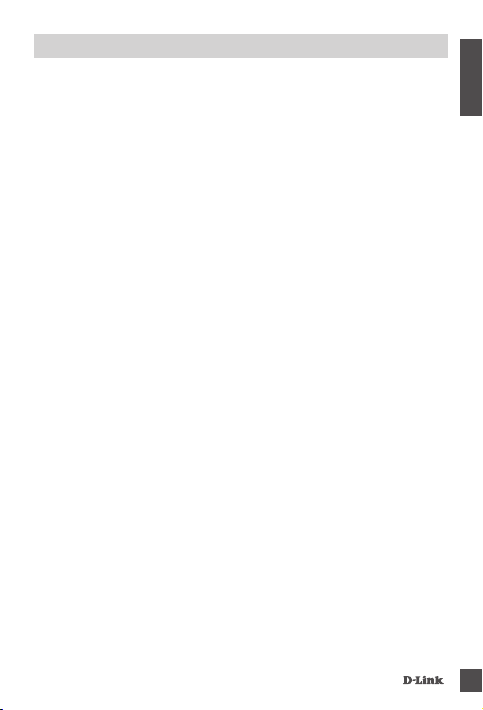
teCHNiCaL SUPPORt
Iran
Unit 5, 5th Floor, No. 20, 17th Alley , Bokharest
St. , Argentine Sq. ,
Tehran IRAN
Postal Code : 1513833817
Tel: +98-21-88880918,19
+98-21-88706653,54
General Inquiries: info.ir@dlinkmea.com
Tech Support: support.ir@dlinkmea.com
Morocco
M.I.T.C
Route de Nouaceur angle RS et CT 1029
Bureau N° 312 ET 337
Casablanca , Maroc
Phone : +212 663 72 73 24
Email: support.na@dlinkmea.com
Lebanon RMA center
Dbayeh/Lebanon
PO Box:901589
Tel: +961 4 54 49 71 Ext:14
Fax: +961 4 54 49 71 Ext:12
Email: taoun@dlinkmea.com
Bahrain
Technical Support: +973 1 3332904
Kuwait:
Technical Support: + 965 22453939 / +965
22453949
This purpose of this product is to create a constant network connection for your devices.
As such, it does not have a standby mode or use a power management mode. If you wish
to power down this product, please simply unplug it from the power outlet.
ENGLISH
da P-1325
5
Page 8
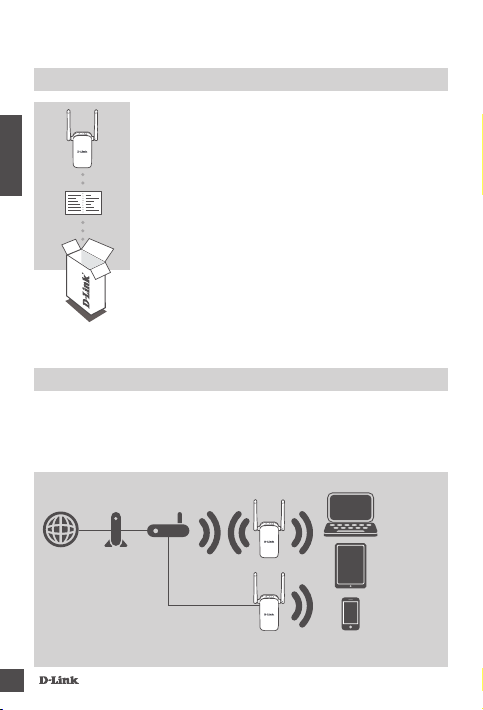
КОМПЛЕКТ ПОСТАВКИ
БЕСПРОВОДНОЙ ПОВТОРИТЕЛЬ N300
DAP-1325
РУССКИЙ
КАРТА С НАСТРОЙКАМИ БЕСПРОВОДНОЙ
СЕТИ
Если что-либо из перечисленного отсутствует,
обратитесь к Вашему поставщику.
ВВЕДЕНИЕ
DAP-1325 расширяет зону покрытия беспроводной сети ТД (точки доступа)
или беспроводного маршрутизатора, используя беспроводное подключение
или порт Ethernet. Для получения инструкций по использованию DAP-1325 в
качестве проводного повторителя обратитесь к руководству пользователя,
доступному на Web-сайте D-Link.
Интернет Модем
Расширение зоны покрытия беспроводной сети точки доступа или беспроводного
маршрутизатора.
6
Маршрутизатор DAP-1325
Компьютер
Планшетный ПК
Смартфон
da P-1325
Page 9
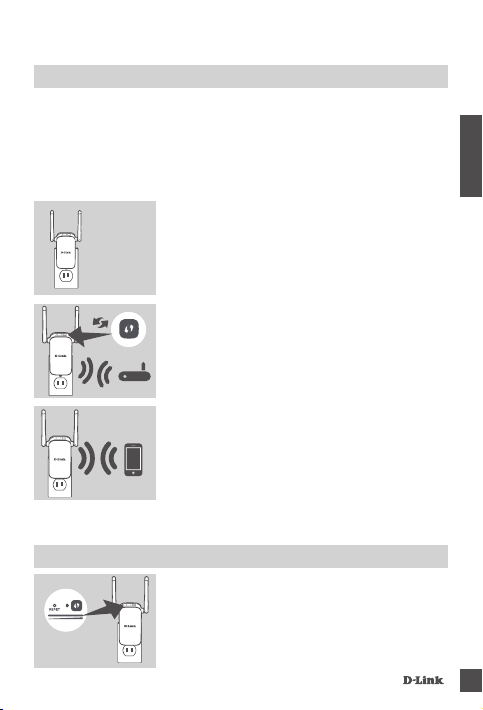
УСТАНОВКА
УСТАНОВКА
ВЫБЕРИТЕ СПОСОБ НАСТРОЙКИ
Настройку DAP-1325 можно выполнить с помощью технологии WPS
(рекомендуется), приложения D-Link QRS Mobile или Web-браузера.
НАСТРОЙКА DAP-1325 С ПОМОЩЬЮ WI-FI PROTECTED SETUP (WPS)
ПРИМЕЧАНИЕ: Для подключения к беспроводному маршрутизатору или точке
доступа (ТД), а также для расширения беспроводной сети, пожалуйста,
убедитесь, что маршрутизатор или ТД оснащены кнопкой WPS.
Шаг 1
Придайте антеннам такое же положение, как
показано на рисунке слева, для обеспечения
оптимальной зоны покрытия беспроводной сети.
Подключите DAP-1325 к электрической
розетке и подождите, пока индикатор Status/WPS
не замигает желтым светом.
Шаг 2
Нажмите кнопку WPS на беспроводном
маршрутизаторе или точке доступа, затем нажмите
кнопку WPS на DAP-1325. Индикатор Status/WPS
загорится зеленым светом. Подождите две минуты
до завершения. После успешного подключения
DAP-1325 к беспроводному маршрутизатору или
точке доступа индикатор Status/WPS загорится
постоянным зеленым светом.
Шаг 3
При подключении устройств к беспроводной сети
DAP-1325 используйте следующее имя сети (SSID):
(SSID Вашего маршрутизатора)-EXT
После настройки с помощью WPS пароль сети (SSID
Вашего маршрутизатора)-EXT будет таким же,
как у сети маршрутизатора, к которому подключен
повторитель.
ИНДИКАТОР УРОВНЯ СИГНАЛА
ВЫБОР МЕСТА РАСПОЛОЖЕНИЯ ПОВТОРИТЕЛЯ
Если после завершения процесса подключения
индикатор уровня сигнала показывает одну полоску
желтого света, то повторитель DAP-1325 установил
соединение низкого качества. Чтобы улучшить
качество соединения, следует переместить DAP1325 к электрической розетке, которая находится
ближе к беспроводному маршрутизатору или точке
доступа. Чем больше полосок показывает индикатор
уровня сигнала, тем лучше сигнал беспроводной
da P-1325
сети.
РУССКИЙ
7
Page 10
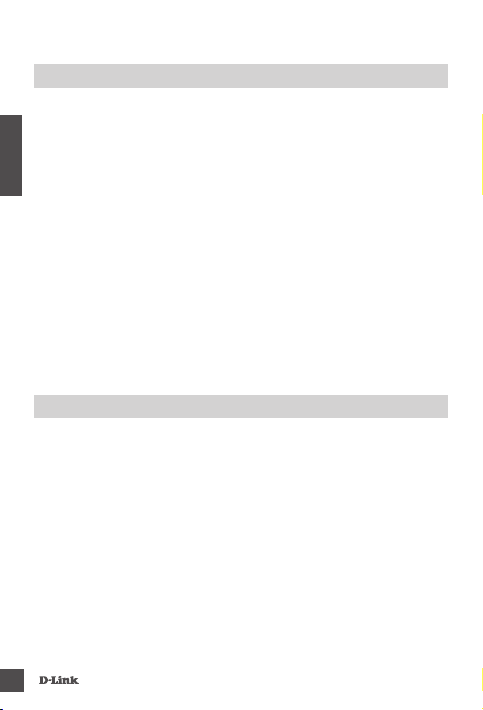
УСТАНОВКА
УСТАНОВКА
НАСТРОЙКА DAP-1325 С ПОМОЩЬЮ ПРИЛОЖЕНИЯ QRS MOBILE
Можно настроить DAP-1325, используя свой смартфон. Найдите приложение "D-Link
QRS Mobile" в Apple App Store или Google Play и загрузите его. Затем подключите
смартфон к DAP-1325, используя SSID и пароль, указанные на карте с настройками
беспроводной сети, и выполните инструкции приложения или обратитесь к
руководству пользователя.
РУССКИЙ
НАСТРОЙКА DAP-1325 ЧЕРЕЗ WEB-БРАУЗЕР
Также можно настроить DAP-1325 с помощью Web-браузера. После подключения
DAP-1325 к электрической розетке в зоне действия беспроводной сети
маршрутизатора или подключения к существующей проводной сети, откройте
утилиту на компьютере, выберите имя беспроводной сети DAP-1325 (SSID) и
введите пароль (указанные на карте с настройками беспроводной сети).
Далее откройте Web-браузер (например, Internet Explorer, Firefox, Safari или Chrome)
и введите http://dlinkap.local./ По умолчанию имя пользователя - Admin, поле с
паролем оставьте пустым. Обратитесь к руководству по настройке DAP-1325 для
получения подробной информации.
Примечание: Устройства с Android не поддерживают настройку через Web-браузер.
Воспользуйтесь приложением QRS Mobile, чтобы настроить устройство.
ПОИСК И УСТРАНЕНИЕ
НЕИСПРАВНОСТЕЙ
ПРОБЛЕМЫ УСТАНОВКИ И НАСТРОЙКИ
1. КАК СБРОСИТЬ DAP-1325 К ЗАВОДСКИМ НАСТРОЙКАМ?
- Убедитесь, что питание устройства включено.
- Используя распрямленную скрепку, нажмите и удерживайте кнопку Reset на
боковой панели устройства в течение 5 секунд.
Примечание: После сброса устройства к заводским настройкам все текущие
2. КАК ПОДКЛЮЧИТЬ ПК ИЛИ ДРУГОЕ УСТРОЙСТВО К DAP-1325, ЕСЛИ
ЗАБЫТО ИМЯ БЕСПРОВОДНОЙ СЕТИ (SSID) ИЛИ ПАРОЛЬ?
- Если Вы не меняли настройки расширенной беспроводной сети, можно
использовать имя беспроводной сети (SSID) и пароль, указанные на карте с
настройками беспроводной сети.
- Если Вы изменили имя беспроводной сети (SSID) или пароль и не записали
новые, выполните сброс устройства к заводским настройкам, как указано выше
в пункте 1.
- Рекомендуется записать данную информацию, чтобы легко подключить
другие беспроводные устройства в будущем. Для записи можно использовать
входящую в комплект поставки карту с настройками беспроводной сети.
8
настройки будут удалены. Имя беспроводной сети (SSID)
и пароль по умолчанию указаны на карте с настройками
беспроводной сети.
da P-1325
Page 11
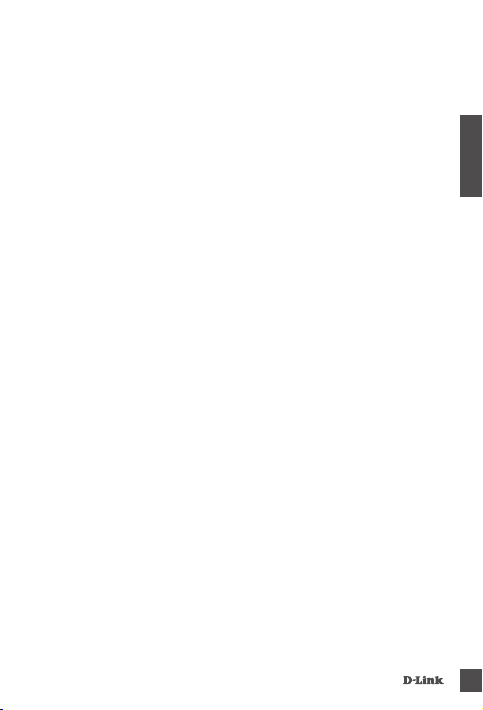
ПРАВИЛА И УСЛОВИЯ БЕЗОПАСНОЙ ЭКСПЛУАТАЦИИ
Внимательно прочитайте данный раздел перед установкой и подключением
устройства. Убедитесь, что устройство и кабели не имеют механических повреждений.
Устройство должно быть использовано только по назначению, в соответствии с кратким
руководством по установке.
Устройство предназначено для эк сплуатации в сухом, чистом, не запыленном и
хорошо проветриваемом помещении с нормальной влажностью, в стороне от мощных
источников тепла. Не используйте его на улице и в местах с повышенной влажностью.
Не размещайте на устройстве посторонние предметы. Вентиляционные отверстия
устройства должны быть открыты. Температура окружающей среды в непосредственной
близости от устройства и внутри его корпуса должна быть в пределах от 0° С до +40°
С. Электропитание должно соответствовать параметрам электропитания, указанным в
технических характеристиках устройства.
Не вскрывайте корпус устройства! Перед очисткой устройства от загрязнений и пыли
отключите питание устройства. Удаляйте пыль с помощью влажной салфетки. Не
используйте жидкие/аэрозольные очистители или магнитные/статические устройства
для очистки. Избегайте попадания влаги в устройство.
Срок службы устройства – 2 года.
РУССКИЙ
da P-1325
9
Page 12
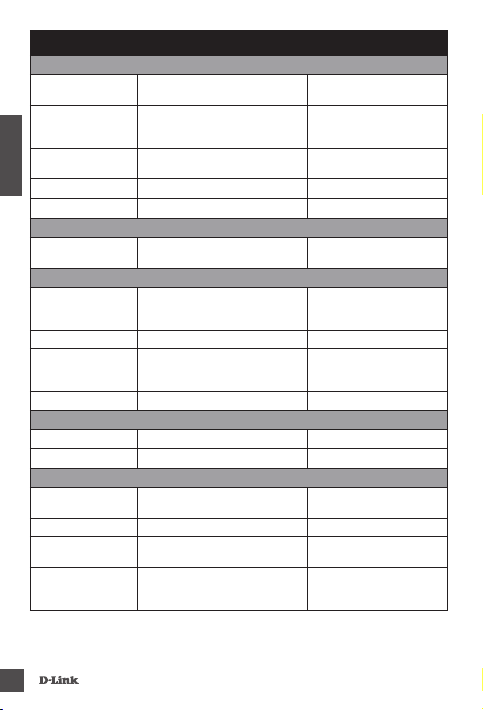
Аппаратное обеспечение
Интерфейсы
Индикаторы •Status/WPS
Кнопки
РУССКИЙ
Антенны •Две внешние антенны
Тип разъема •Зависит от региона
Параметры беспроводного модуля
Стандарты
Функциональные возможности
Безопасность
беспроводного
соединения
Расширенные функции • D-Link One-Touch Extender Setup
Управление
устройством
Стандарты • IEEE 802.3u
Физические параметры
Размеры2 (Д х Ш х В) • 97,9 x 50,7 x 48,7 мм
Вес • 97 г
Условия эксплуатации
Питание
Температура • Рабочая: от 0 до 40 °C • Хранения: от -20 до 70 °C
Влажность
Сертификаты
1
Максимальная скорость беспроводной передачи данных определена спецификациями стандарта IEEE 802.11n. Скорость передачи
данных может значительно отличаться от скорости беспроводного соединения. Условия, в которых работает сеть, а также факторы
окружающей среды, включая объем сетевого трафика, строительные материалы и конструкции, и служебные данные сети могут
снизить реальную пропускную способность. На радиус действия беспроводной сети могут влиять факторы окружающей среды.
2
Указаны размеры без учета вилки питания.
10
• IEEE 802.11n/g
• 10/100 Fast Ethernet-порт
•Кнопка Reset
•Кнопка WPS
•IEEE 802.11n
•IEEE 802.11g
• Трехпозиционный индикатор
уровня принимаемого сигнала
Wi-Fi
• WPA/WPA2 ( Wi-Fi Protected Access) • WPS (PBC)
• Поддержка мобильного приложения
QRS для for iPhone, iPad, iPod touch и
устройств на базе Android
• Вход: от 110 до 240 В переменного
тока, 50/60 Гц
• При эксплуатации: от 10% до 90% (без
конденсата)
• FCC • IC
• CE • RCM
• IDA • CB
• Пользовательский
Web-интерфейс
• При хранении: от 5% до
90% (без конденсата)
• LVD • UL
• WPS • Wi-Fi Certified
• RoHS
Технические характеристики
da P-1325
Page 13

ТЕХНИЧЕСКАЯ ПОДДЕРЖКА
Обновления программного обеспечения и документация доступны на Интернет-сайте D-Link.
D-Link предоставляет бесплатную поддержку для клиентов в течение гарантийного срока.
Клиенты могут обратиться в группу технической поддержки D-Link по телефону или через
Интернет.
Техническая поддержка компании D-Link работает в круглосуточном режиме ежедневно, кроме
официальных праздничных дней. Звонок бесплатный по всей России.
Техническая поддержка D-Link:
8-800-700-5465
Техническая поддержка через Интернет:
http://www.dlink.ru
e-mail: support@dlink.ru
Импортер:
ООО “Д-Линк Трейд”
390043, г.Рязань, пр. Шабулина, д.16
ОФИСЫ
Россия
Москва, Графский переулок, 14
Тел. : +7 (495) 744-00-99
E-mail: mail@dlink.ru
Україна
Київ, вул. Межигірська, 87-А
Тел.: +38 (044) 545-64-40
E-mail: ua@dlink.ua
Moldova
Chisinau; str.C.Negruzzi-8
Tel: +373 (22) 80-81-07
E-mail:info@dlink.md
Беларусь
Мінск, пр-т Незалежнасці, 169
Тэл.: +375 (17) 218-13-65
E-mail: support@dlink.by
Қазақстан
Алматы, Құрманғазы к-cі,143 үй
Тел.: +7 (727) 378-55-90
E-mail: almaty@dlink.ru
Հայաստան
Երևան, Դավթաշեն 3-րդ
թաղամաս, 23/5
Հեռ.՝ +374 (10) 39-86-67
Էլ. փոստ՝ info@dlink.am
Latvija
Rīga, Lielirbes iela 27
Tel.: +371 (6) 761-87-03
E-mail: info@dlink.lv
Lietuva
Vilnius, Žirmūnų 139-303
Tel.: +370 (5) 236-36-29
E-mail: info@dlink.lt
Eesti
E-mail: info@dlink.ee
Türkiye
Uphill Towers Residence A/99
Ataşehir /ISTANBUL
Tel: +90 (216) 492-99-99
Email: info.tr@dlink.com.tr
לארשי
20 םימישגמה 'חר
ןולטמ תירק
הווקת חתפ
972 (3) 921-28-86
support@dlink.co.il
РУССКИЙ
da P-1325
11
Page 14

CONTENIDO DEL
EMPAQUE
N300 WI-FI RANGE EXTENDER
DAP-1325
TARJETA DE INSTALACIÓN WI-FI
ESPAÑOL
Si cualquiera de estos artículos falta en su empaque,
póngase en contacto con su distribuidor.
INTRODUCCIÓN
El DAP-1325 amplía la cobertura inalámbrica de un AP (punto de acceso) existente o
router inalámbrico, a través del puerto Ethernet o inalámbricamente. Por favor, consulte
el Manual del usuario, disponible en http://dlink.com para obtener instrucciones sobre
cómo utilizar el DAP-1325 como un extensor de cable.
Internet Modem
Router
DAP-1325
Computador
Tablet
Extiende la cobertura inalámbrica de otro punto de acceso o router inalámbrico.
12
Smartphone
da P-1325
Page 15

CONFIGURACIÓN DEL PRODUCTO
CONFigURaCiÓN
SELECCIONE SU MÉTODO
Es posible configurar el DAP-1325 usando Wi-Fi Protected Setup (WPS)
(recomendado), la aplicación móvil de QRS, o un navegador web.
CONFIGURACIÓN DEL DAP-1325 USANDO WI-FI PROTECTED SETUP (WPS)
NOTA:
El router o AP de origen deben tener un botón WPS para utilizar WPS.
Paso 1
Extienda por completo las antenas para proporcionar
una cobertura inalámbrica óptima.Conecte el DAP-1325
a una toma de corriente, y espere que el LED Status/
WPS parpadee de color ámbar.
Paso 2
Pulse el botón WPS en el router inalámbrico o AP de
origen, a continuación, pulse el botón WPS en el DAP-
1325. El LED Status/WPS comenzará a parpadear en
verde. Tendrá hasta dos minutos para que el proceso
nalice. El LED Status/WPS cambiará a verde cuando
el DAP-1325 se haya conectado correctamente.
Paso 3
Conecte a sus clientes a la red creada por el DAP-1325:
(Your router’s SSID)-EXT
Después de realizar los pasos para conectar con WPS,
la contraseña de -EXT (SSID del router) será la misma
que la de la red inalámbrica de origen.
LEDS DE SEÑAL INTELIGENTES
OPtiMiZaR UBiCaCiON de exteNSOR de SeÑaL
Si el LED de señal inteligente tiene una sola barra de
color ámbar después de que el proceso de conexión ha
terminado, el DAP-1325 ha establecido una conexión
de mala calidad. Para mejorar la calidad de la conexión,
el DAP-1325 debe ser trasladado a una toma de
corriente cerca del router inalámbrico de origen o punto
de acceso. Cuanto más barras iluminadas en el LED de
señal, mejor será la señal inalámbrica.
da P-1325
ESPAÑOL
13
Page 16

CONFIGURACIÓN DE PRODUCTO
CONFigURaR
CONFIGURAR DAP-1325 CON APLICACIÓN QRS MOBILE
El DAP-1325 se puede configurar utilizando un Smartphone. Busque "D-Link QRS
Mobile" en el Apple App Store o Google Play y descargue la aplicación. A continuación,
conecte el Smartphone para el DAP-1325 utilizando la información SSID y la contraseña
proporcionada en la tarjeta de conguración Wi-Fi y siga las útiles indicaciones de la
aplicación, o consulte el manual del producto para obtener más información.
CONFIGURAR DAP-1325 CON UN NAVEGADOR WEB
El DAP-1325 también se puede congurar utilizando un navegador web. Una vez que
haya conectado el DAP-1325 en una toma de corriente dentro del rango inalámbrico
de su router o conectado a la red cableada existente, abra la utilidad inalámbrica en su
equipo, seleccione el nombre (SSID) de la red DAP-1325, e ingrese la contraseña (ambos
se encuentran en su tarjeta de conguración Wi-Fi).
ESPAÑOL
A continuación, abra un navegador web (por ejemplo, Internet Explorer, Firefox, Safari o
Chrome) e introduzca http: //dlinkap.local./ Por defecto, el nombre de usuario es admin
y el campo de la contraseña debe dejarse en blanco. Por favor, consulte el manual del
producto para obtener más información sobre cómo congurar el DAP-1325 utilizando un
navegador web.
Nota: Configuración a través del navegador web no es compatible con dispositivos
Android. Utilice la aplicación QRS Mobile congurar el dispositivo.
SOLUCIÓN DE PROBLEMAS
PROBLeMaS de iNStaLaCiÓN Y CONFigURaCiÓN
1. ¿CÓMO PUEDO RESTABLECER MI DAP-1325 AC1200 WIRELESS DUAL BAND
EXTENDER A SU CONFIGURACIÓN PREDETERMINADA DE FÁBRICA?
- Asegúrese de que el producto esté encendido.
- Utilice un clip, pulse y mantenga pulsado el botón de reinicio en la parte lateral del
dispositivo durante 5 segundos.
Nota: El Restablecimiento del producto a la conguración predeterminada de fábrica
borrará la conguración actual. El nombre predeterminado de Wi-Fi de la red
(SSID) y la contraseña están impresos en la tarjeta de conguración Wi-Fi del
DAP-1325.
2. ¿CÓMO PUEDO CONECTAR UN PC U OTRO DISPOSITIVO AL DAP-1325 SI HE
OLVIDADO MI NOMBRE WI FI-RED (SSID) O WI-FI CONTRASEÑA?
- Si no ha cambiado la conguración de la red Wi-Fi extendida, puede utilizar el nombre
de red (SSID) y la contraseña de Wi-Fi en la tarjeta de conguración Wi-Fi.
- Si lo hizo cambie el nombre de red (SSID) o la contraseña Wi-Fi y si no guardó esta
información en la tarjeta de conguración Wi-Fi o en otro lugar, debe restablecer el
dispositivo como se describe en la pregunta 1 anterior.
- Se recomienda que realice un registro de esta información para que pueda conectar
fácilmente dispositivos inalámbricos adicionales en el futuro. Puede utilizar la tarjeta de
conguración Wi-Fi incluida para registrar esta información importante para el uso futuro.
14
da P-1325
Page 17

SOPORte tÉCNiCO
Usted puede encontrar actualizaciones de softwares o rmwares y documentación para usuarios a
través de nuestro sitio www.dlinkla.com
SOPORTE TÉCNICO PARA USUARIOS EN LATINO AMERICA
Por favor revise el número telefónico del Call Center de su país en
http://www.dlinkla.com/soporte/call-center
Soporte Técnico de D-Link a través de Internet
Horario de atención Soporte Técnico en www.dlinkla.com
e-mail: soporte@dlinkla.com & consultas@dlinkla.com
ESPAÑOL
da P-1325
15
Page 18

CONTEÚDO DA
EMBALAGEM
REPETIDOR & PONTO DE ACESSO WIRELESS
N300
DAP-1325
CARTÃO DE CONFIGURAÇÕES WI-FI
Se algum desses itens estiver faltando, favor contatar
seu revendedor.
PORTUGUÊS
INTRODUÇÃO
O DAP-1325 amplia facilmente a cobertura W-Fi de seu roteador, seja através de porta
de rede ou rede sem os. Consulte o Manual do Usuário disponível em http://dlink.
com para obter instruções sobre como usar o DAP-1325 como um repetidor cabeado.
Internet Modem
Estenda a cobertura da rede wireless de outro AP ou roteador wireless.
Roteador DAP-1325
Computador
Tablet
Smartphone
16
da P-1325
Page 19

COMO INSTALAR O PRODUTO
CONFigURaÇÕeS
MÉTODOS DE CONFIGURAÇÃO
Você pode congurar o DAP-1325 através do botão WPS, aplicativo QRS ou usando
um navegador de Internet.
CONFIGURANDO O DAP-1325 UTILIZANDO O WPS
NOTA:
O seu roteador deve possuir um botão WPS para utilizar este recurso.
Passo 1
Estenda completamente as antenas para aperfeiçoar a
cobertura wireless. Plugue o DAP-1325 em uma tomada
elétrica e aguarde até que o LED Status/WPS esteja na
cor laranja e piscando.
Passo 2
Aperte o botão WPS em seu roteador e então pressione
o botão WPS no DAP-1325. O LED Status/WPS cará
verde e piscando. Aguarde 2 minutos para que o
processo termine. O LED Status/WPS irá ficar verde
contínuo quando o processo for realizado com sucesso.
Passo 3
Conecte os seus clientes em uma das extensões criadas
pelo DAP-1325:
(SSID do seu roteador)-EXT
Depois que realizar o processo de configuração pelo
WPS, a senha da sua nova rede expandida (SSID do
seu roteador)-EXT será a mesma que a do seu roteador
principal.
LEDS INTELIGENTES
OtiMiZe a LOCaLiZaÇÃO dO RePetidOR
Se o LED inteligente apresentar uma única barra após
o processo de conexão ter finalizado, o DAP-1325
estabeleceu uma conexão de má qualidade. Para
melhorar a qualidade da conexão Wi-Fi, o DAP-1325
deve ser transferido para outra tomada mais próxima
do seu roteador Wi-Fi. Quanto mais cheias as barras de
sinal estiverem, melhor o sinal de sua rede Wi-Fi.
da P-1325
PORTUGUÊS
17
Page 20

INSTALAÇÃO DO PRODUTO
iNStaLaÇÃO
INSTALANDO O DAP-1325 COM O APLICATIVO QRS
O DAP-1325 pode ser instalado através de seu smartphone. Procure por “D-Link QRS
Mobile” na App Store da Apple ou no Google Play, e baixe o aplicativo. Em seguida,
conecte seu smartphone no DAP-1325 usando a SSID e senha fornecidas no Cartão de
Conguração Wi-Fi e siga as instruções do próprio aplicativo, ou consulte o manual do
produto para mais informações.
INSTALANDO O DAP-1325 ATRAVÉS DE UM NAVEGADOR DE INTERNET
O DAP-1325 também pode ser instalado através de um navegador de internet. Após
plugar o DAP-1325 numa tomada que esteja dentro do alcance de sinal da rede wireless
do seu roteador ou conectado na sua rede wireless existente, abra a opção de redes sem
o em seu computador, selecione o nome (SSID) da rede do DAP-1325, e digite a senha
(ambos podem ser encontrados no seu Cartão de Conguração Wi-Fi).
Em seguida, abra um navegador de internet (por exemplo, Internet Explorer, Firefox,
Safari ou Chrome) e digite http://dlinkap.local/. Por padrão, o nome de usuário é Admin,
e o campo da senha é deixado em branco. Por favor consulte o manual do produto para
informações adicionais sobre a conguração do DAP-1325 através de um navegador de
internet.
Nota: A conguração do browser não tem suporte para dispositivos Android. Por favor,
use o aplicativo móvel QRS para congurar este produto.
PORTUGUÊS
SOLUÇÃO DE PROBLEMAS
PROBLeMaS de iNStaLaÇÃO e CONFigURaÇÃO
1. COMO REINICIO MEU REPETIDOR WI-FI DAP-1325 AC1200 PARA AS CONFIGURAÇÕES
DE FÁBRICA?
- Certique-se de que o produto está ligado.
- Utilizando um clipe de metal, pressione e segure o botão reset ao lado do dispositivo
por 5 segundos.
Nota: Reiniciar o produto para o padrão de fábrica irá apagar todas as congurações
já feitas. O nome padrão da rede Wi-Fi (SSID) e senha estão impressos no
Cartão de Congurações Wi-Fi do DAP-1325.
2. COMO CONECTO UM COMPUTADOR OU OUTRO DISPOSITIVO NO DAP-1325 SE TIVER
ESQUECIDO O NOME DA MINHA REDE WI-FI (SSID) OU SENHA?
- Se você não alterou as congurações padrões do DAP-1325, você pode usar o
nome de rede (SSID) e senha que estão no Cartão de Congurações Wi-Fi que
acompanha o produto.
- Se você alterou o nome de rede (SSID) ou senha e não guardou essa informação,
seja no Cartão de Conguração Wi-Fi ou em qualquer outro lugar, você deve reiniciar
o dispositivo como descrito na Questão 1 acima.
- É recomendado que você anote ou guarde essa informação para poder conectar
outros dispositivos wireless futuramente. Você pode usar o Cartão de Congurações
Wi- incluso para guardar essa informação importante para uso futuro.
18
da P-1325
Page 21

SUPORte tÉCNiCO
Caso tenha dúvidas na instalação do produto, entre em contato com o Suporte Técnico D-Link.
Acesse o site: www.dlink.com.br/suporte
PORTUGUÊS
da P-1325
19
Page 22

包裝內容物
N300
DAP-1325
無線網路資訊卡
若有缺少任何物件請與您的經銷商聯絡。
介紹
中
文
DAP-1325
透過無線或是有線乙太網路埠,延伸現有的AP(無線網路基地台)或無線路由器
的涵蓋範圍。
官網
DAP-1325
http://dlink.com
網際網路 數據機電腦路由器
延伸既有的無線基地台或無線路由器的無線訊號
透過乙太網路當作有線延伸器的使用方法,請參閱使用手冊或
上的說明。
無線訊號延伸器
daP-1325
平板電腦
智慧型手機
20
da P-1325
Page 23

硬體概觀
Reset
訊號強度
狀態指示燈
指示燈
WPS按鈕
燈號說明
燈號 顏色 狀態 說明
狀態燈號
da P-1325
紅燈 恆亮 設備開機中
橘燈 閃爍 尚未連接至上端無線路由器
恆亮
綠燈
DAP-1325已連接至上端無線路由器
閃爍
按下WPS按鈕進行連線中
訊號強度指示燈
非常好
好
正常
弱
網路孔
21
中
文
Page 24

設定步驟
一、使用WPS設定
[說明]無線路由器必須有WPS按鈕
將DAP-1325插上電源開啟電源開關
1
後,並等待燈號橘燈閃爍
按下您無線路由器WPS按鈕
2
中
文
按住WPS按鈕一秒,燈號將成綠燈
3
閃爍
22
da P-1325
Page 25

當狀態LED指示燈呈綠色恆亮,表示已與上端無線分享器連線成
4
功,且SSID將會是您上端無線路由器的無線網路名稱-EXT。您
可以將DAP-1325移動到您需要放置的位置
*DAP-1325必須要放置在主要無線路由器的無線訊號涵蓋範圍
內,才能有效延伸無線訊號。
DAP-1325現在已設定為中繼器功能,請用以下的無線名稱來連線
到DAP-1325,無線名稱如下:
2.4GHZ:「上端來源無線路由器的無線名稱-EXT」
中
文
da P-1325
23
Page 26

二、手動設定步驟
請將電腦無線連線至DAP-1325。
1
DAP-1325預設無線網路名稱及密碼請參考設備上貼紙。
您也可以將電腦透過網路線連至DAP-1325的LAN孔。
請打開網頁IE/chrome瀏覽器,於網址列輸入「http://dlinkap.
2
中
local」或「http://192.168.0.50」,將自動導向至DAP-1325的設定
畫面按「下一步」(此網頁在無法連通網路時,也可開啟)。
文
24
da P-1325
Page 27

由於DAP-1325作為延伸的無線中繼器,請按下「Wi-Fi」搜尋您
3
的來源無線網路
點選您來源的無線網路名稱後按「下一步」
4
輸入您來源無線網路的無線密碼,請務必注意密碼需輸入正確
5
否則將無法連線。
中
文
da P-1325
25
Page 28

請自訂您DAP-1325的無線名稱及密碼,若您有自行變更設定請
6
務必記下您的無線密碼。
請設定您登入DAP-1325的管理員密碼(密碼長度需要在6-15個字
7
元內),並請務必記下您的密碼。
中
文
請記下您的無線名稱及密碼完成設定
8
26
da P-1325
Page 29

D-Link
友訊科技 台灣分公司 技術支援資訊
如果您還有任何本使用手冊無法協助您解決的產品相關問題,台灣、香港或是澳門用戶
可至網站、電子郵件或電話等方式與D-Link技術支援工程師聯絡。
台灣D-Link免付費技術諮詢專線
台灣技術諮詢服務專線 0800-002-615
台灣手機付費電話 (02)6600-0123#8715
台灣服務時間:週一至週五: 9:00~21:00
週六日及國定假日(不含農曆春節) 10:00~19:00
台灣網站: http://www.dlink.com.tw
台灣電子郵件:dssqa_service@dlink.com.tw
產品保固期限、台灣區維修據點查詢,請參考http://www.dlink.com.tw網頁說明:
香港、澳門D-Link技術諮詢專線
香港技術諮詢服務專線 (852) 8100 8892
香港服務時間:週一至週五: 10:00 ~ 19:00
週六: 09:00 ~ 13:00 / 週日及公眾假期休息
香港網站: http://www.dlink.com.hk
香港電子郵件:service@cn.synnex-grp.com
香港地區維修據點如下:
維修據點:
葵芳服務中心地址:新界葵涌大連排道202-210號偉倫中心一期1樓A室
灣仔服務中心地址:香港灣仔莊士敦道178號-188號華懋莊士敦廣場16樓02室
如果您是其他地區的用戶,請參考D-Link網站www.dlink.com查詢全球各地分公司的聯絡
資訊以取得相關支援服務。
注意 !
依據 低功率電波輻射性電機管理辦法
第十二條 : 經型式認證合格之低功率射頻電機,非經許可,公司、商號或使用者
均不得擅自變更頻率、加大功率或變更原設計之特性及功能。
第十四條 : 低功率射頻電機之使用不得影響飛航安全及干擾合法通信;經發現有
干擾現象時,應立即停用,並改善至無干擾時方得繼續使用。
前項合法通信,指依電信規定作業之無線電信。低功率射頻電機須忍受合法通信
或工業、科學及醫療用電波輻射性電機設備之干擾。
電磁波曝露量
MPE 標準值(MPE) 1mW/cm
2
,送測產品實值為0.01578mW/cm
2
中
文
da P-1325
27
Page 30

ISI
KEMASAN
N300 WI-FI RANGE EXTENDER
DAP-1325
KARTU KONFIGURASI WI-FI
Jika terdapat salah satu item yang hilang dari kemasan
Anda, hubungi penjual.
PENDAHULUAN
DAP-1325 memperluas jangkauan nirkabel dari sebuah AP (akses point) yang ada
atau router nirkabel, melalui port nirkabel atau Ethernet. Silakan merujuk ke Manual
Pengguna, tersedia di http://dlink.com untuk petunjuk tentang cara menggunakan
DAP-1325 Anda sebagai extender kabel.
Internet Modem
BAHASA INDONESIA
Memperluas jangkauan nirkabel dari AP atau router nirkabel lain.
28
Router DAP-1325
Komputer
Tablet
Smartphone
da P-1325
Page 31

PENGATURAN PRODUK
PeNgatURaN
PILIH METODE ANDA
Anda dapat mengkongurasi DAP-1325 menggunakan WI-FI Protected Setup (WPS)
(dianjurkan), QRS Ponsel App, atau web browser.
MENGKONFIGURASI DAP-1325 MENGGUNAKAN WI-FI Protected Setup (WPS)
CATATAN:
Sumber Router atau AP anda harus memiliki tombol WPS untuk
kongurasi dengan WPS.
Langkah 1
Sepenuhnya memperpanjang antena untuk
menyediakan cakupan nirkabel yang optimal. Pasang
DAP-1325 ke stop kontak, dan tunggu sampai status/
WPS LED kuning berkedip.
Langkah 2
Tekan tombol WPS pada sumber router wirelessl
sumber atau AP, kemudian tekan tombol WPS pada
DAP-1325. Status / WPS LED akan mulai berkedip
hijau. Biarkan hingga dua menit untuk proses untuk
menyelesaikan. Status / WPS LED akan berubah
menjadi hijau padat ketika DAP-1325 telah terhubung
dengan sukses.
Langkah 3
Menghubungkan perngkat Anda ke jaringan ekstensi
yang dibuat oleh DAP-1325:
(Your router’s SSID)-EXT
Setelah WPS, password (SSID Router anda) -EXT akan
sama seperti password sumber wireless utama.
LED SMART SIGNAL
LOKaSi OPtiMaL eKSteNdeR
Jika LED Smart Signal hanya 1 bar setelah proses
koneksi selesai, DAP-1325 telah membentuk koneksi
berkualitas buruk. Untuk meningkatkan kualitas koneksi,
DAP-1325 harus direlokasi ke stopkontak dekat ke
router nirkabel sumber atau AP. Semakin banyak jumlah
bar yang menyala pada LED Signal, semakin baik sinyal
da P-1325
nirkabel.
BAHASA INDONESIA
29
Page 32

PENGATURAN PERANGKAT
PeNgatURaN
MENGATUR DAP-1325 DENGAN QRS MOBILE APP
DAP-1325 dapat dikongurasi menggunakan smartphone Anda. Cari dan download
aplikasi "D-Link QRS Mobile" di Apple App Store atau Google Play. Berikutnya,
hubungkan smartphone Anda ke DAP-1325 dengan menggunakan informasi SSID
dan Password yang disediakan di Kartu Kongurasi Wi-Fi dan ikuti petunjuk dalam
aplikasi, atau lihat manual produk untuk informasi lebih lanjut.
MENGATUR DAP-1325 DENGAN WEB BROWSER
DAP-1325 juga dapat dikonfigurasi dengan menggunakan web browser. Setelah
Anda memasang DAP-1325 ke stopkontak dalam jangkauan nirkabel dari router atau
terhubung ke jaringan kabel yang ada, buka utilitas nirkabel di komputer Anda, pilih
nama (SSID) dari DAP-1325, dan masukkan password (kedua informasi ini dapat
ditemukan pada Kartu Kongurasi Wi-Fi Anda).
Berikutnya, buka web browser (misalnya Internet Explorer, Firefox, Safari atau
Chrome) dan masukkan http://dlinkap.local./ secara default, nama pengguna
adalah Admin, dan bagian sandi harus dibiarkan kosong. Silakan lihat manual
produk untuk informasi lebih lanjut tentang konfigurasi DAP-1325 menggunakan
browser web.
Catatan: Kongurasi pada Web browser tidak didukung pada perangkat Android. Harap
gunakan QRS Mobile untuk melakukan kongurasi perangkat.
PENANGANAN MASALAH
MaSaLaH daLaM PeNgatURaN daN KONFigURaSi
1. BAGAIMANA CARA ME-RESET DAP-1325 AC1200 WIRELESS DUAL BAND EXTENDER
KE PENGATURAN DEFAULT PABRIK?
- Pastikan produk dihidupkan.
- Gunakan sebuah paperlip, tekan dan tahan tombol reset pada sisi alat selama 5
detik.
Catatan: Me-reset produk ke default pabrik akan menghapus pengaturan kongurasi
Anda. Nama default Wi-Fi (SSID) dan password tercetak pada Kartu
Kongurasi Wi-Fi DAP-1325 ini.
2. BAGAIMANA CARA MENGHUBUNGKAN PC ATAU PERANGKAT LAIN KE DAP-1325
JIKA SAYA LUPA NAMA WI-FI (SSID) ATAU PASSWORD WI-FI?
- Jika Anda belum mengubah pengaturan jaringan Wi-Fi, Anda dapat menggunakan
nama jaringan (SSID) dan sandi Wi-Fi yang tercetak pada Kartu Kongurasi Wi-Fi.
- Jika Anda tidak mengubah nama jaringan (SSID) atau password Wi-Fi dan Anda
tidak merekam informasi ini di Kartu Kongurasi Wi-Fi atau di tempat lain, Anda harus
BAHASA INDONESIA
mengatur ulang perangkat seperti yang dijelaskan dalam Pertanyaan 1 di atas.
- Disarankan agar Anda membuat catatan informasi ini sehingga Anda dapat dengan
mudah menghubungkan perangkat nirkabel tambahan di masa depan. Anda dapat
menggunakan Kartu Kongurasi Wi-Fi untuk merekam informasi penting ini untuk
penggunaan masa depan.
30
da P-1325
Page 33

dUKUNgaN teKNiS
Update perangkat lunak dan dokumentasi pengguna dapat diperoleh pada situs web D-Link.
Dukungan Teknis untuk pelanggan:
Dukungan Teknis D-Link melalui telepon:
Tel: 0800-14014-97 (TOLL FREE)
Dukungan Teknis D-Link melalui Internet:
Email : support@id.dlink.com
Website : http://www.dlink.co.id
BAHASA INDONESIA
da P-1325
31
Page 34

NOTE
32
da P-1325
Page 35

NOTE
da P-1325
33
Page 36

NOTE
34
da P-1325
Page 37

NOTE
da P-1325
35
Page 38

NOTE
36
da P-1325
Page 39

Page 40

Ver.1.00(DI)_85x125 2016/12/14 17.P6.2E1014805
CIDF15000447
